Kako automatski postaviti Reddit pozadine kao pozadinu na računalu i Androidu

Postavljanje pozadina na Redditu kao pozadine neće utjecati na korisnost web stranice, ali će vam pomoći s vašim iskustvom tijekom surfanja.
Funkcija statusa aktivnosti Instagrama omogućuje drugim korisnicima Instagrama – osobama koje pratite kao i korisnicima kojima ste osobno poslali poruke – da vide koristite li trenutno aplikaciju.
Ako ste se nedavno odjavili s Instagrama, funkcija će obavijestiti druge korisnike o vremenu kada ste zadnji put bili aktivni. To znači da ako ste otvorili aplikaciju Instagram i zatvorili je prije 15 minuta, drugi korisnici mogu vidjeti da ste bili aktivni prije 15 minuta.
Doduše, neki korisnici, poput influencera na društvenim mrežama, moraju svojim pratiteljima najaviti svoju prisutnost. Stoga je to izvrsna značajka koja pomaže ovoj korisničkoj bazi. Međutim, postoje ljudi koji uživaju u svom osobnom prostoru i ne žele emitirati kada su u aplikaciji.
Budući da je riječ o vašim društvenim medijima, trebali biste ih koristiti na način koji smatrate prikladnim, ali također biste trebali biti svjesni svojih mogućnosti. Postoji nekoliko prednosti i nedostataka kada je u pitanju skrivanje vašeg statusa aktivnosti, a oni se uglavnom svode na vašu privatnost i ako ste povremeni korisnik ili koristite svoj Instagram kao marketinšku platformu.
Pros
– Više privatnosti
– Manje neobaveznih DM-a
– Manja je vjerojatnost da ćete biti u “Istraživanju”
Protiv
– Manje prometa
– Manji angažman
Ako želite koristiti svoj Instagram račun kao marketinšku platformu, možda biste željeli pročitati Jeremyja McGilveryja koji govori o načinima na koje možete podići svoju popularnost na Instagramu.
Možda smatrate da privatnost i nije tako velika stvar i korisnici koji ne bi radije tu funkciju ne moraju uključiti. Pa, to je stvarni problem, značajka je uključena prema zadanim postavkama i većina ljudi ne zna kako je onemogućiti.
Ako želite zadržati svoj online status privatnim onda ste došli na pravo mjesto. Pripremili smo vodič korak po korak koji će vam pomoći da onemogućite Instagramovu značajku "Status aktivnosti" na društvenim mrežama.
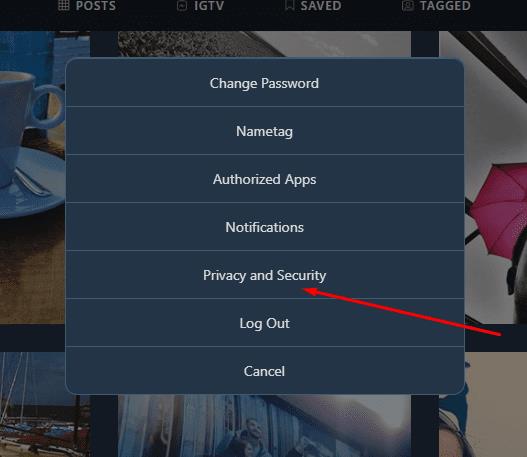
Korak 1: Otvorite aplikaciju Instagram, dodirnite svoju ikonu profila koja se nalazi u donjem kutu zaslona.
Korak 2: Idite na ikonu Postavke (ikona u obliku zupčanika) koja se nalazi na stranici vašeg profila.
Korak 3: Ovdje ćete pronaći opcije. Pomaknite se prema dolje do gumba "Prikaži status aktivnosti" . Prema zadanim postavkama, uključen je , morate ga isključiti .
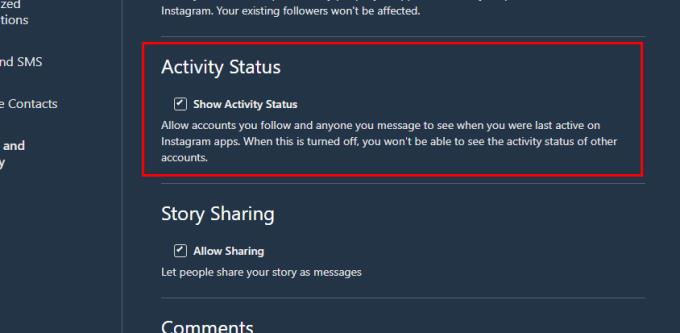
Korak 4: Sada izađite i koristite Instagram kao i obično. Vaši kolege korisnici više neće moći vidjeti da ste online/aktivni.
Jedna od nuspojava onemogućavanja značajke "Status aktivnosti" je da nećete moći vidjeti kada su drugi ljudi aktivni ili vrijeme kada su zadnji put bili aktivni. Ali to je samo pošteno – ako više volite svoju privatnost, trebali biste biti spremni i drugima dati njihovu anonimnost.
Još jedna stvar koju vrijedi spomenuti je da značajku "Status aktivnosti" treba onemogućiti sa svakim od vaših Instagram računa i nije jednokratno rješenje za vlasnike više računa.
Ako koristite više Instagram računa iz jedne aplikacije, morat ćete onemogućiti funkcionalnost na svim svojim računima pojedinačno, jedan po jedan.
Postavljanje pozadina na Redditu kao pozadine neće utjecati na korisnost web stranice, ali će vam pomoći s vašim iskustvom tijekom surfanja.
Microsoft je najavio da će siječanj 2020. označiti kraj života za Windows 7, što znači da službena podrška za proizvod više neće funkcionirati.
Dobro je poznata činjenica da većina aplikacija u vlasništvu Facebooka sada ima značajku "Priče". Također je prisutan na WhatsApp-u u obliku “WhatsApp Status”. Nažalost, većina korisnika mora posegnuti za snimanjem zaslona.
Istražujemo značajke sustava Office 365 ili Office 2019 i utvrđujemo je li to prava kupnja.
Uz Windows 10 možete odmah pristupiti programima ili aplikacijama koje su vam potrebne tako da ih prikvačite na programsku traku.
Windows 10 je najnoviji dodatak obitelji Windows i bio je cilj Microsofta kada je dizajnirao ažurirani OS da ga učini sigurnijim i sigurnijim.
Windows 10 dolazi s mnogo novih značajki, ali od svih njih, Cortana je jedna od najboljih. Možete ga koristiti čak i za gašenje računala.
Ako ste tehnički potkovani, pomoću ovih uputa možete instalirati One UI Beta na Galaxy Note 9, S9 i S9 Plus.
Animoji je bio jedna od značajki iPhonea o kojima se najviše pričalo kada su Animojii lansirani, ali su do sada ograničeni samo na iPhone X. Ipak, postoji način da dobijete nešto usporedivo na svom Android uređaju.
Obavljanje zadataka bez prekida je uvijek zadovoljavajuće. Stalna ometanja mogu biti frustrirajuća i neugodna. Isto vrijedi i za rad na ekranu. Ponovljeni oglasi koji se pojavljuju je
Pogotovo u situacijama na radnom mjestu, trebali biste znati važne prečace u Microsoft Outlooku kako biste olakšali svoj posao i kako biste brže rješavali sve zadatke.
U svijetu igrača, Windows se smatra jednom od najboljih platformi za korištenje. Windows 10 svake godine dobiva višestruka ažuriranja koja poboljšavaju igranje igara na računalu uz posebnu optimizaciju softvera.
Općenito je poznato da je jedna od glavnih razlika između iPhonea i Androida ta što Android telefoni ne mogu koristiti iMessage. Razlog zašto ljudi pretpostavljaju da iMessage nije opcija
Više korisnika Androida može imati vlastiti prostor s vlastitim aplikacijama i podacima na svojim uređajima. Evo kako sve to postaviti.
Windows 10 je Microsoftov operativni sustav koji je lansiran 2015. To je jedan od glavnih Microsoftovih operativnih sustava. Korisnici sustava Windows 10 s vremena na vrijeme primaju ažuriranja softvera. Ova ažuriranja pokušavaju poboljšati operativne sposobnosti sustava Windows 10s, ali cjelokupna budućnost nije jasna, a čak ni oni koji su upoznati s Microsoftovim proizvodima nisu sasvim sigurni što čeka OS.
Akronim NFC je skraćenica od Near Field Communication. Kao što naziv govori, omogućuje komunikaciju između kompatibilnih uređaja koji su u neposrednoj blizini.
Ako ste korisnik Windowsa, možda ćete naići na crnu strelicu. Crnu strelicu možete vidjeti u svim verzijama sustava Windows u Upravitelju uređaja. Što oni znače?
Android Pie, također poznat kao Android 9 Pie, najnovija je verzija Android OS-a. Prvi put je lansiran 2018. godine, a ažuriranje je dostupno za gotovo sve nove Android telefone.
Android telefoni koriste jedan od najboljih i najstabilnijih dostupnih operativnih sustava, ali ponekad ovaj operativni sustav može uzrokovati probleme. Ako smatrate da nešto nije u redu, pokušajte ponovno pokrenuti uređaj u sigurnom načinu rada da vidite hoće li to riješiti problem.
Istražujemo isplati li se nadogradnja na Microsoft Office 2019 uz ovu recenziju proizvoda.
Saznajte kako riješiti uobičajeni problem treptanja ekrana u Google Chrome web pregledniku.
Ako LastPass ne može povezati sa svojim poslužiteljima, očistite lokalnu predmemoriju, ažurirajte upravitelj lozinki i onemogućite svoje ekstenzije preglednika.
Pitate se kako integrirati ChatGPT u Microsoft Word? Ovaj vodič vam pokazuje točno kako to učiniti s dodatkom ChatGPT za Word u 3 jednostavna koraka.
Trebate li zakazati ponavljajuće sastanke na MS Teams s istim članovima tima? Saznajte kako postaviti ponavljajući sastanak u Teams.
Trenutno nije moguće onemogućiti anonimna pitanja u Microsoft Teams Live Događajima. Čak i registrirani korisnici mogu slati anonimna pitanja.
Prikažemo vam kako promijeniti boju označavanja za tekst i tekstualna polja u Adobe Readeru kroz ovu uputu korak po korak.
Želite onemogućiti ekran ažuriranja softvera Apple i sprečiti ga da se prikazuje na vašem Windows 11 PC-u ili Macu? Isprobajte ove metode odmah!
Ovdje pronađite detaljne upute o tome kako promijeniti niz korisničkog agenta u Appleovom Safariju za MacOS.
Vidite li često grešku Žao nam je, nismo se mogli povezati s vama na MS Teams? Pokušajte ove savjete za otklanjanje poteškoća kako biste se riješili ovog problema!
Spotify može postati dosadan ako se automatski otvara svaki put kada uključite svoje računalo. Onemogućite automatsko pokretanje pomoću ovih koraka.



























